可牛影像制作lemo效果图的简单操作
时间:2022-10-26 13:23
使用可牛影像的过程里时,会遇到一些问题,例如还不知道制作lemo效果图的简单操作,下面小编就讲解可牛影像制作lemo效果图的操作方法,希望可以帮助到你们。
可牛影像制作lemo效果图的简单操作

打开可牛影像这款软件,进入可牛影像的操作界面,如图所示:
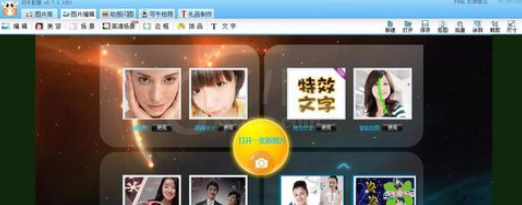
在这个界面内找到打开选项,如图所示:
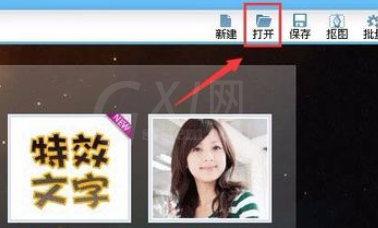
点击打开选项后,弹出打开图片对话框,如图所示:
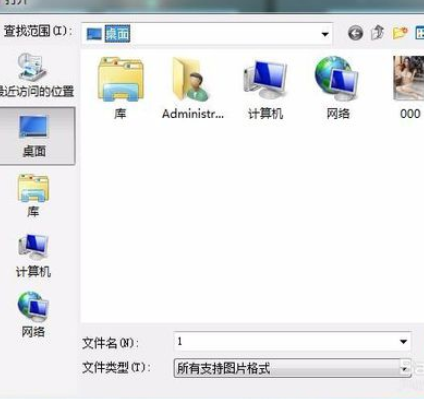
在电脑里找到我们需要的图片,点击下面的打开,进入图片编辑操作界面,如图所示:
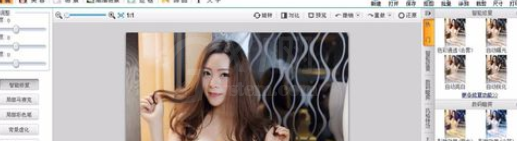
在这个界面的右侧找到数码暗房选项,如图所示:
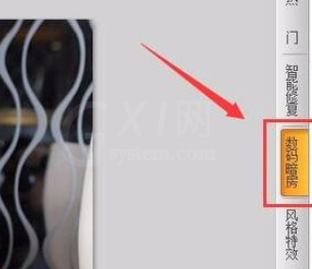
在数码暗房的选择区域里找到lemo效果选项,如图所示:
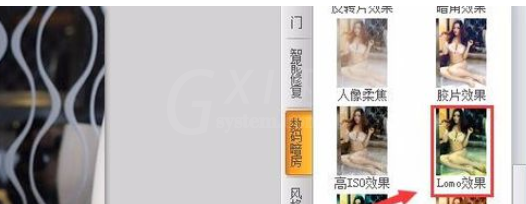
点击lemo选项后,我们的照片自动应用该效果
各位小伙伴们,看完上面的精彩内容,都清楚可牛影像制作lemo效果图的简单操作了吧!



























